在流行的沙盒游戏《我的世界》(minecraft)中,使用光影效果是改善和增强游戏视觉体验的一种方法,对于1.11.2版本,安装和管理光影包涉及下载、选择和设置多个步骤,下面将详细介绍如何在我的世界1.11.2版本中安装和管理光影:

1、准备工作
检查驱动程序和Java:确保图形驱动程序是最新的,并且正确安装了Java,这是因为光影效果对图形处理有一定要求,合适的配置可以确保游戏运行流畅。
选择合适的启动器:HMCL和PCL 2是两款推荐的启动器,可用于接下来的操作,这些启动器可以帮助玩家简化模组的安装和管理过程。
2、安装光影模组
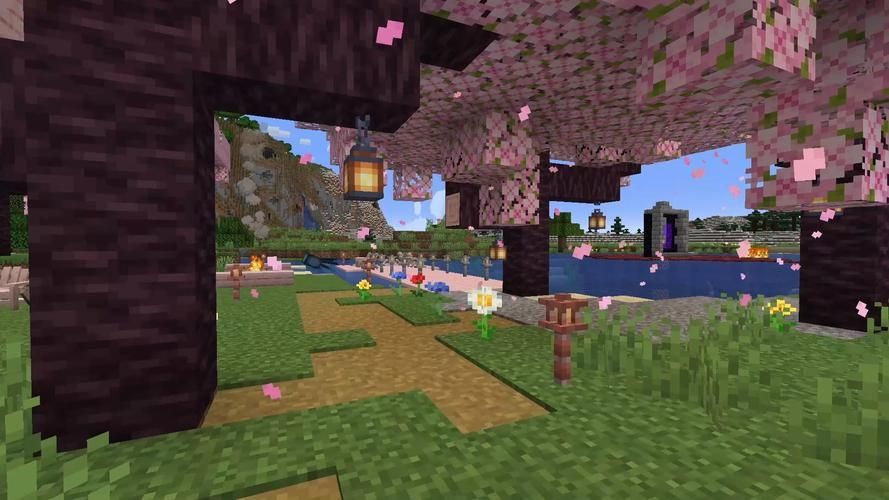
下载并安装OptiFine或Iris:原版游戏不支持光影效果,因此需要安装如OptiFine或Iris这样的前置模组,通过这些启动器安装OptiFine或Iris,可以便捷地管理这些模组。
确认版本兼容性:在选择光影模组时,确保其与游戏版本(在本例中为1.11.2)兼容,这一点至关重要,因为不兼容的模组可能导致游戏崩溃或出现其他问题。
3、下载和安装光影包
获取光影包文件:可以从提供的链接或其他可信资源下载光影包,确保下载的光影包与游戏版本和已安装的模组兼容。

将光影包放入指定文件夹:下载后的光影包需要被拖入游戏的“shaderpacks”文件夹中,这样游戏才能识别并使用这些光影效果。
4、调整光影设置
游戏内设置:进入游戏后,可以通过按“Esc”键进入游戏菜单,选择“Shaders”选项进行光影设置,玩家可以自由调整各种光影效果,以达到最佳的视觉体验。
在了解以上内容后,还有以下一些建议:
性能考虑:虽然光影效果能够显著提升游戏的视觉效果,但它们也会增加对计算机硬件的需求,若在游戏中遇到性能下降的问题,尝试调整光影设置或降低游戏图像设置,以保持流畅的游戏体验。
安全性注意:下载光影包或其他游戏模组时,应确保来源的安全性,避免使用来历不明的链接,预防病毒或恶意软件的侵害。
添加光影效果可以极大地提升《我的世界》的视觉享受,让游戏世界更加生动和真实,通过上述步骤,您可以轻松在1.11.2版本的《我的世界》中安装和管理光影,享受到更加美化的游戏画面。


